Dnes se v mnoha oblastech používají slova převzatá z jiných jazyků: to platí zejména pro IT. Objevil se zde tedy pojem „vymazat“ – zvukový pauzovací papír (z anglického vymazat – „vymazat“). Aplikuje se na operační systémy, online hry a imageboardy - fóra s možností připojovat obrázky.
Co znamená vymazat
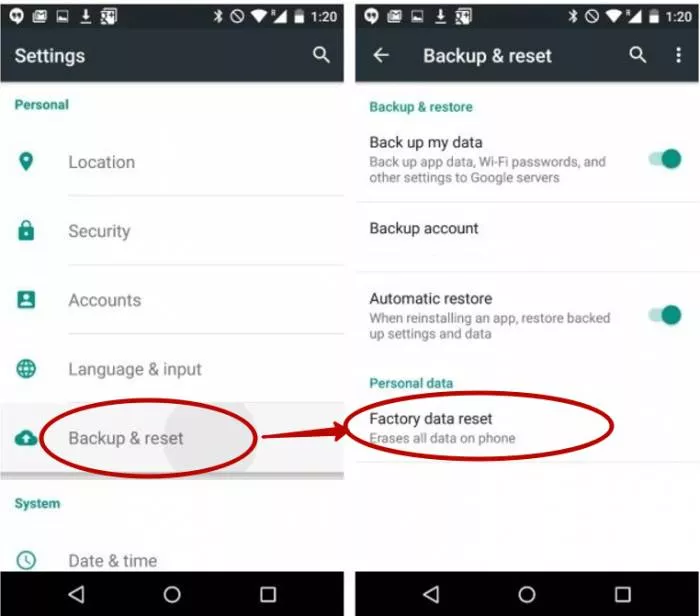
V kontextu gadgetů (počítače, tablety, smartphony) jde o způsob, jak zcela vymazat data bez možnosti obnovy. Bity, které obsahují informace, jsou nastaveny na nulu, ze souboru nezůstane nic: žádný shell, žádný obsah, žádné stopy přítomnosti v databázi.Všechna nastavení jsou také odstraněna. Wipe je známější jako „hard reset“ nebo „factory reset“, ale druhý koncept je příliš úzký.
V online hrách
Všechny informace o postavě používané hráčem jsou uloženy na serveru. Jedná se o obrovské množství dat, které přibývá v procesu dokončování úrovní, získávání bodů, používání náhradních životů. Vymazat server ve hře - vymazat všechny tyto informace. Často se provádí, když postava zemře. To provádí buď hráč, nebo administrace online hry.
Smyslem vymazání je zbavit se zbytečných dat, která snižují výkon serveru kvůli vysoké zátěži, což způsobuje pády, zamrzání hry. Probíhá také stírání před zavedením dodatečných pravidel, vzhledu nových hráčů, aby se vyrovnaly šance všech účastníků na výhru, aby se přidalo vzrušení.
Na obrázkové desce
Na stránkách vytvořených ve formátu fóra jsou mazání akce, které se provádějí za účelem snížení vlákna (tématu, diskuzního vlákna) co nejvíce.Je třeba jej přivést do kritického bodu, po kterém systém sám vymaže data, která ztratila svou relevanci. Smazání se provádí přidáním nových příspěvků s obrázky na konkrétní téma do pole diskuse. Kvůli tomu jsou vlákna s dlouhým datem zveřejnění posunuta a vymazána.
Typy utěrek
- Částečně. Jedná se o smazání dat na vybraném diskovém oddílu. Postup se provádí, když se při provozu zařízení vyskytnou poruchy a chyby a je známá „problémová oblast“.
- Plný. Vymazat s přepsáním celého disku, což pak vyžaduje přeinstalaci operačního systému. Toto je delší a složitější postup, měli byste se na to připravit: uložit všechna důležitá data, účty, zálohovat systém.
Proč potřebujete úplný reset

Pouhé smazání souborů, a to i přeformátováním disku, plně nechrání zařízení.Stopy jejich přítomnosti zůstávají a zkušený hacker bude schopen získat informace. Pokud se rozhodnete gadget prodat, je lepší jej vymazat: databáze se přitom přepíše, což eliminuje možnost krádeže smazaných souborů.
Jiné situace:
- Zařízení zamrzá, dochází k poruchám. Tyto problémy mohou být způsobeny viry, nešikovnými pokusy o "opravu" aplikací a souborů, ucpáním mezipaměti. Tady se neobejdete bez swipe.
- Prevence. Databáze by měly být vyčištěny od odpadu jednou ročně, zejména při aktivním používání gadgetu. S tím se vyrovná pouze úplný tovární reset s přepsáním disku.
- Před blikáním telefonu. Dělají to pouze na Androidu, pro iOS takové akce nejsou potřeba. Provede se tvrdý reset, aby se nová verze operačního systému dostala na čistou základnu a odstranily se konflikty a chyby v provozu.
Jak vymazat na Androidu

Existuje několik způsobů, jak resetovat všechna nastavení na telefonech s tímto operačním systémem. Pokud zařízení poskytuje mnoho chyb, provede se vymazání pomocí tlačítka Reset. K přitlačení budete potřebovat tenkou kancelářskou sponku nebo jehlu. Tlačítko je drženo po dobu 15-30 sekund a během této doby se zařízení restartuje. Hlubší tvrdý reset na Androidu se provádí pomocí speciálních kódů nebo nabídky Recovery. Poslední možnost je po vybalení k dispozici pouze na zařízeních Samsung.
Prostřednictvím nabídky smartphonu
- Přejděte do „Nastavení“, vyberte „Zálohovat a resetovat“.
- Další položka je "Obnovit nastavení" .
- Potvrďte, že souhlasíte se smazáním všech dat - systém zobrazí varování.
- V případě potřeby navíc zaškrtněte „Vymazat SD kartu“, pokud je přítomna a také zobrazuje chyby. Počkejte na dokončení procesu.
Resetovat pomocí obnovení

- Stiskněte 3 tlačítka: centrální, zvýšení hlasitosti a vypnutí, podržte, dokud se nespustí restart. U nejnovějších modelů Samsung se tato kombinace skládá z tlačítek napájení, zvýšení hlasitosti a Bixby.
- Když se objeví úvodní obrazovka, držte stisknuté pouze poslední 2 klávesy, dokud se logo neobjeví na modrém pozadí.
- V nabídce Recovery procházejte položky pomocí tlačítek hlasitosti a "Napájení" vyberte tu, kterou potřebujete. Existuje několik možností: vymazání dat odstraní všechny programy a data, osobní nastavení je hluboké vymazání. Wipe cache partition čistí cache – dočasné informace o aplikacích. Pokud se jen obáváte drobných softwarových chyb, toto je nejlepší místo, kde začít.
V inženýrském menu pomocí digitálního kódu
- V aplikaci Telefon zadejte 3646633 a stiskněte tlačítko volání – tím se otevře technický režim, pokud k němu výrobce nezablokoval přístup.Funkce je tedy omezena (nebo chybí) na zařízeních s procesorem Qualcomm. Při provádění těchto kroků buďte opatrní, protože existuje riziko poškození systémových souborů.
- Kód pro úplné vymazání je 7780 a pro částečné vymazání je 27673855. Na některých telefonech nelze v inženýrském menu zadávat kombinace čísel, ale najít položku Vymazat a kliknout na ni.
Jak vyčistit pevný disk počítače
Microsoft a Apple ve výchozím nastavení umisťují software s funkcí úplného obnovení dat do každého gadgetu. Na MacOS je to Disková utilita, na Windows je to Recovery. Existuje další možnost: stáhnout si program, který provede vymazání. Mnohé z nich jsou zdarma a snadno se používají. Takový software osloví ty, kteří chtějí ručně nastavit počet přepisovacích cyklů (čím více jich bude, tím vyšší je šance, že data nikdo neobnoví) a provést další nastavení.
MacOS

Před zahájením procedury se doporučuje zkopírovat všechna důležitá data na iCloud nebo na externí disk, provést zálohu přes Time Machine. Nezapomeňte na "Keychain" - účty a hesla: tím odpadá nutnost znovu zadávat údaje o účtu. Funkce iCloudu, zejména Najít můj Mac, by měly být zakázány.
Algoritmus vymazání:
- Restartujte počítač. Při spuštění stiskněte kombinaci kláves Shift + Option + Cmd + R a podržte, dokud se na černém pozadí neobjeví jablko. Tím se zničí obnovovací oddíl.
- V okně, které se otevře, vyberte "Disk Utility" . Po spuštění programu klikněte na spouštěcí disk vlevo. Výchozí nastavení je Macintosh HD.
- Na panelu nástrojů vyberte "Vymazat" . V okně, které se zobrazí, zadejte nový název disku a nastavte formát na macOS Extended (Journaled). Pokud byl původně nastaven formát APFS, není třeba jej měnit.
- Potvrďte akci. Po dokončení procedury ukončete program, vraťte se do "Utilities" .
- Po vymazání vyberte v nabídce řádek 2 - přeinstalovat macOS. Nejnovější dostupná verze systému bude stažena z internetu. Pokud prodáváte počítač, stiskněte Cmd+Q, abyste tyto akce nechali na kupujícím.
Windows

Pokud se systém spustí, schéma je jednoduché:
- Zadejte „Start“ a „Nastavení“. Vyberte "Obnovení" .
- Vpravo se zobrazí možnost „Resetovat počítač“. Pod ním je tlačítko "Start" , které resetuje systém.
- Podle pokynů uložte důležité soubory nebo úplně resetujte paměť počítače. Poté zvolte jednoduché vymazání dat nebo absolutní reset.
- Počkejte na dokončení operace: během této doby se počítač několikrát restartuje a přeinstaluje systém.
Chcete-li zjistit, co je vymazání bez šance na obnovení, postup se provádí prostřednictvím systému BIOS:
- Při zapínání počítače často mačkejte F1, F2 nebo Del – klávesa závisí na konkrétním zařízení. Počkejte, až se objeví modrá obrazovka s názvem BIOS.
- Otevřete záložku Exit, vyberte Load Setup Defaults.
- Pomocí tlačítka Y potvrďte akci, počkejte na její dokončení. Na moderních strojích to lze provést i pomocí kurzoru myši.
Vymazat programy

Nejpopulárnějším nástrojem pro Windows je CCleaner. Má 4 algoritmy pro mazání dat s různou mírou důkladnosti při zbavování se informací. Uživatel volí typ čištění (úplné nebo částečné), počet přepisovacích průchodů. Rychlost postupu je nízká v závislosti na množství dat na disku a algoritmu mazání.
Správa programu je jednoduchá:
- Po spuštění vyberte položku "Služba" .
- Níže najděte Drive Wiper nebo "Erase" .
- Definujte částečné (pouze volné místo) nebo úplné smazání všeho, vyberte úroveň ochrany.
- Počkejte na dokončení procedury.
Další program je DBAN. Je méně známý, ale také bezplatný a snadno použitelný. Software vyvinutý pro Windows, MacOS, Linux. Program automaticky vyčistí disk nebo poskytne uživateli přístup k nastavení procesu. Algoritmy jsou zde stejné jako v CCleaner, ale software nemá ruský jazyk a grafické rozhraní. Příkazy se vybírají stisknutím kombinace kláves: jejich možnosti jsou napsány ve spodní části okna. Další nevýhodou je, že program nefunguje s SSD.